reklama
Někdy to, co vám lidé říkají, že potřebují, není vždy to, co oni opravdu potřeba. Někdy prostě musíte vědět lépe.
To je zejména případ ve světě IT, nebo tváří v tvář jakékoli oblasti, kde máte určitý stupeň technických znalostí na dané téma, a musíte pomoci někomu, kdo to nemá. Není to snadné.
Ať už pracujete IT help desk 10 hlavních webů pro řešení problémů s počítačem a technickou podporuVěci se pokazí. Když je to počítač, může to zastavit náš život. Zde je 10 nejlepších webů pro odstraňování problémů s technologickými problémy na webu. Přečtěte si více , pracovat s telefony v technologické společnosti nebo jsou součástí posádky technické podpory na vysoké škole nebo velké korporaci - následující jsou některé z nejvíce často uváděné problémy Sledujte problémy a priority zákazníků pomocí softwaru technické podpory Přečtěte si více od uživatelů Windows a způsoby, jak jim můžete pomoci vyřešit jejich problém s minimálním úsilím.
"Můj program chybí!"
Vtipnější hovor je obvykle ten, který přichází od uživatelů s nejmenším vystavením prostředí Windows na ploše.
Problém: Uživatel je přesvědčen, že všechny aplikace, které používají, zmizely z počítače.
Jsou to obvykle uživatelé, kteří mohou každý den pracovat na stejném počítači a obvykle se ani nedotýkají nabídky Start. Vše, co používají, je na ploše nakonfigurováno jako zkratky.
Když tyto zástupce na ploše zmizí, nastane panika.

Způsobit: Uživatel je přihlášen k jinému uživatelskému účtu.
Příčinou této události je obvykle přihlášení někoho jiného k počítači pod jiným účtem. Různé účty mají individualizované plochy v systému Windows, takže zatímco je počítač přihlášen k tomuto alternativnímu účtu, všechny zástupce na ploše, na které je uživatel zvyklý, je pryč.
Řešení: Poučte uživatele o více účtech a zkratkách pro počítače.
Toto je dobrá vzdělávací příležitost naučit uživatele, jak zkontrolovat, kdo je aktuálně přihlášený k počítači, a také rozdíl mezi zástupci na ploše a skutečnými aplikacemi.

Ujistěte se, že chápou, že jejich ikony na ploše zmizí, kdykoli se do počítače přihlásí někdo jiný.
"Nemohu se dostat na svůj web!"
Tento problém je nejčastější u starších uživatelů, kteří nejsou zvyklí na to, že jejich webový prohlížeč si „pamatuje“ své přihlašovací údaje pro weby jako Gmail a Facebook. Vnuci nevyhnutelně přicházejí, používají počítač a logují babičku či děda ze svých oblíbených webových stránek. Děti odcházejí a najednou se nemohou přihlásit na weby, které se používaly k automatickému přihlášení.
Problém: Špatná správa pověření uživatele.
To je problém i pro běžné uživatele počítačů. Problém je v tom, že nyní prohlížeče a aplikace pro správu hesel zapomínají na naše hesla, věci se pokazí. Software pro správu hesel se odinstaluje nebo nová instalace systému Windows vymaže historii webů - a najednou se „na svůj web nemůžete dostat“.
Ať už je důvod jakýkoli, snadno se dostanete do situace, kdy jste příliš závislí na technologii pro zapamatování hesel.

Způsobit: Uživatel byl odhlášen.
K takové věci může dojít v podnikovém prostředí stejně snadno jako doma. Lidé v práci mohou mít interní webové stránky, které se automaticky přihlašují na základě jejich síťového ID a hesla. Každých několik měsíců, kdy je uživatel povinen toto síťové heslo změnit, se někdy přeruší další související služby. Když uživatel nemá přístup k těmto webům, není vždy zřejmé, že to souvisí se změnou hesla účtu.
Řešení: Opravte software pro automatické přihlášení (např. LastPass, 1Password) a informujte uživatele o správě hesel.
Je zřejmé, že oprava okamžitého problému - aktualizace hesla v jakémkoli automatickém přihlášení - je první prioritou. Stejně důležité je však poučit uživatele o tom, kde a jak jsou jeho hesla používána. Trocha dnešního vzdělávání uživatelů se zítra vyhne nespočetným podobným telefonním hovorům.
"Nemohu přistupovat ke svým souborům!"
Jeden běžný problém v podnikovém prostředí je, když určitá zkratka ke společnému datovému souboru již nefunguje. To je často spojeno s nemožností uživatele získat přístup ke konkrétní sdílené jednotce. Většina podnikových prostředí má mnoho z těchto sdílených jednotek, což způsobuje mnoho problémů se sdílenými jednotkami.
Problém: Uživatel nemá přístup k souboru nebo ke zkratce.
Mnoho uživatelů počítačů je velmi rutinně orientováno. Přicházejí do práce, každý den klikněte na stejný odkaz na ploše, čímž se otevře dokument, do kterého zadávají data. Představte si, že jste to běžně dělali 10 až 15 let. Když tato zkratka přestane fungovat, jedná se o úplnou katastrofu - nebo to alespoň vypadá jako jedna.
Způsobit: Příliš mnoho na vyjmenování.
Mohlo by existovat široké různých důvodů Projděte si tento kontrolní seznam před voláním podpory ITBýt IT podpůrnou osobou naštve. Každý na vás pokládá své problémy a za všechno, co se děje s jejich počítačem, obviňuje všechno kromě sebe. Přečtěte si více pro přerušený odkaz na připojenou sdílenou jednotku. Nejběžnější jsou následující:
- Jsou přihlášeni k účtu někoho jiného, takže připojené jednotky se liší.
- Ztratili autentizaci pro přístup ke sdílené jednotce, obvykle kvůli vypršení platnosti jejich doménového účtu.
- Doma jsou přihlášeni přes VPN a jednotka může mít před úplným přístupem dlouhé zpoždění.
- Náhodně smazali připojenou sdílenou složku.
Bez ohledu na důvod, který je za tím, může přerušená cesta ke sdílené jednotce způsobit pracovní nepokoje mnoho administrativních pracovníků, takže byste udělali dobře, abyste rychle reagovali a problém vyřešili dříve, než se z paniky dostane ruka.
Řešení: Namontujte zpět jednotku.
Zní to směšně jednoduše, ale pokud neznáte cestu smazaného odkazu, můžete mít štěstí. Možná budete moci najít spolupracovníka, který přistupuje ke stejnému souboru na uživateli, a pak se podívat na jeho zástupce a zjistit, ke které sdílené jednotce přistupuje. Pokud zástupce stále existuje na ploše uživatele, stačí na něj kliknout pravým tlačítkem a ve vlastnostech se podívat na pole „Cíl:“.
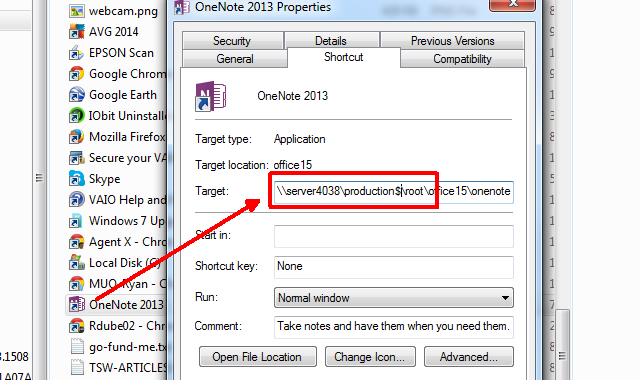
Standardem je umístit na konec názvu sdílené položky „$“, takže ve výše uvedeném příkladu stačí znovu připojit jednotku sdílené jednotky \\ server4038 \ production $ a odkaz bude fungovat znovu. Pokud cesta obsahuje písmeno namísto názvu serveru, musíte najít jiného spolupracovníka, který přistupuje ke stejnému souboru, a zkontrolovat cestu ke sdílené položce a zjistit, který server / sdílená složka je skutečně připojena.
Jakmile zjistíte název sdílené složky, jde pouze o její opětovné připojení z Průzkumníka souborů. Stačí kliknout pravým tlačítkem na „Počítač“ a vybrat „Mapovat síťovou jednotku…“

Poté namapujte správnou cestu, aby odpovídala cestě zástupce na ploše uživatele.

Montáž chybějící nebo nefunkční sdílené složky by byla jednou z nejjednodušších oprav. Problémy se mohou vyskytnout v případě problémů s oprávněními, kde uživatel již ke sdílené položce nemá přístup. V takovém případě budete muset postupovat podle zásad vaší společnosti, pokud jde o vyžádání přístupu (nebo opětovného vyžádání) k sdílenému disku společnosti. Pokud si však uživatel stěžuje, že nemá přístup k některým souborům, ztracené nebo chybějící síťové sdílení je dobrým prvním místem k pohledu.
"Nemám přístup k ničemu !!!"
Není nic horšího, než dostat ten telefonát uprostřed noci od někoho, kdo tvrdí, že každý jednotlivý server ve společnosti je dole. Jakmile překonáte paniku, začněte logicky myslet. Jak pravděpodobný je tento scénář?
Problém: Klíčovou frází od uživatele je „Nemůžu získat přístup k ničemu“.
Ještě více prozradí, pokud tvrdí, že nemají přístup k internetu. Ve skutečnosti, pokud se nemohou dostat k žádné ze svých sdílených položek v síti, pokusit se navštívit web pomocí prohlížeče je dobrý rychlý test zkontrolujte, zda se u počítačů neděje celkový problém se sítí a nejde o problém společnosti servery.
Způsobit: Devět z deseti, bude to problém se sítí.
A co je první, co se má zkontrolovat, když se to stane? Uhádli jste, síťový kabel.

Řešení: Připojte zpět síťový kabel.
Zní to šíleně jednoduše, ale po několika desetiletích strávených v oblasti techniky byste mi nevěřili, kdybych vám řekl, kolikrát věta „Nemohu získat přístup ke všem! “ skončil s uživatelem plácnutí vzhůru nohama poté, co si uvědomili, že omylem vyhodili síťový kabel z internetu počítač.
Naštěstí, protože více světa přechází na bezdrátová zařízení, je to stále méně problém. Nyní samozřejmě existuje problém, kdy uživatel omylem klepe na bezdrátový přepínač notebooku do polohy „vypnuto“…
"Moje obrazovka je celá modrá!"
Problém: Modrá obrazovka smrti.
Slyšení uživatele říká, že „moje obrazovka je celá modrá“ je pro IT technika scénář noční můry. Můžete doufat proti všem pravděpodobnostem, že někdo možná navštívil fakeBSOD.com a stiskli F11, ale šance nejsou dobré.

Způsobit: Překvapivě nejde jen o systém Windows XP nebo Windows 7.
Modrá obrazovka smrti může také zasáhnout uživatele Windows 8, ale nebojte se, není to tak děsivé, jak se zdá. Pokud jste zkušeným IT technikem, víte, že k tomuto problému často dochází nedávno nainstalovaný ovladač nebo aplikace. Tázání... Mám na mysli „pěkně“, když se uživatele zeptám, co bylo v počítači nainstalováno, objeví poklad informací, které by vám měly pomoci najít viníka.
Řešení: Alespoň požádejte uživatele o chybový kód, který se zobrazí na obrazovce, a pak zkontrolujte nedávno nainstalovaný software, ovladače nebo aktualizace.
Můžete zvážit využití Chrisova Windows 8 modrá obrazovka Windows 8 Crashing? Jak snadno řešit modrou obrazovku a další problémyWindows 8 není dokonalý. Většina modrých obrazovek a selhání aplikací však není chybou systému Windows. Naše tipy vám pomohou přesně identifikovat, co je s počítačem, a opravit je. Přečtěte si více průvodce řešením problémů nebo jakýkoli z našich dalších článků o řešení modré obrazovky smrti 11 tipů, které vám pomohou opravit chybu modré obrazovky WindowsCo je modrá obrazovka ve Windows? Jak opravit chyby modré obrazovky? Zde je několik oprav tohoto běžného problému se systémem Windows. Přečtěte si více . Šance jsou dobré, že můžete restartovat počítač do nouzového režimu, odinstalovat problematický ovladač nebo aplikaci a vše bude opět v pořádku se světem.
Máte nějaké zkušenosti s svět IT Proč být IT Guy SucksMáte nějaké zkušenosti s technickou podporou? Jak to pro vás vyšlo? Přečtěte si více ? Nejoblíbenější „uživatelské lingo“, které vždy zapíná červené vlajky? Pojďme diskutovat a vzpomenout si v sekci komentářů níže!
Obrazové kredity: Multitask Přes Shutterstock, Stokkete přes Shutterstock, Georgii Shipin přes Shutterstock, JaysonPhotography / Shutterstock.com
Ryan má bakalářský titul z elektrotechniky. Pracoval 13 let v automatizační technice, 5 let v IT a nyní je Apps Engineer. Bývalý šéfredaktor MakeUseOf, vystoupil na národních konferencích o vizualizaci dat a vystupoval v národních televizích a rádiích.


